Не забудьте поширити ❤️
Ви ніколи не думали, що ваш старий смартфон на Android потребує підготовки перед продажем? Ні? Тоді потурбуйтесь про власні дані, та збереження приватної інформації, якщо, звісно ви зберігали їх на телефоні.
Наступні прості кроки допоможуть вам безпечно видалити всі дані на смартфоні.
Нові смартфони презентують ледь не щодня, і звісно ваші пристрої так само щодня старіють. Правда ж, важко втриматись перед спокусою оновлення свого гаджету? Та якщо ви і не втримались, у вас є декілька способів позбутись старого телефону: продати, віддати, покласти на поличку, і забути про нього. Нові власники пристрою швидше за все захочуть отримати його “чистим” від будь-яких даних. І у ваших інтересах очистити ваш смартфон правильно.
Ми розповімо вам про кроки для безпечного видалення даних на смартфоні. Поїхали:
Перш за все, переконайтеся, що у вас є резервна копія всіх ваших даних, які знаходяться на вашому поточному смартфоні, тому що, як тільки ви видалите їх, відновити їх ви вже не зможете. Як тільки резервна копія створена – перейдіть до наступних кроків.
1. Переконайтеся, що телефон повністю заряджений або під’єднайте зарядний пристрій до пристрою, оскільки він витратить багато енергії через процес видалення, це тривалий процес.
2. Якщо ваш пристрій працює на Android 5.0 “Lollipop” або більш пізні версії, переконайтеся, що ви маєте справу з функцією Android Factory Reset Protection (FRP).
3. Зніміть блокування екрану на телефоні. Перший крок для Android – натисніть Налаштування, а потім перейдіть до розділу Безпека & Місцеположення та виберіть позначку для Screen Lock – Немає. Якщо у вас Samsung Galaxy, перейдіть у меню Параметри > Блокування екрану та безпека > Тип блокування екрана та виберіть Жодний.
4. Після виконання наведених вище кроків видаліть свій обліковий запис Google (або інші встановлені облікові записи). На платформі Android перейдіть у меню Налаштування > Облікові записи > Google і натисніть Видалити обліковий запис. На пристрої Samsung Galaxy користувачі повинні відвідати «Налаштування» > «Хмара та облікові записи» > «Облікові записи», після чого вибрати Google, а потім нарешті вибрати пункт «Видалити обліковий запис».
5. Користувачі смартфонів Samsung Galaxy повинні знати, що вони також повинні видалити свій обліковий запис Samsung. Відкрийте Налаштування > Блокування екрана та безпека > Знайти мобільний, введіть пароль, виберіть обліковий запис, а потім натисніть Додатково > Видалити обліковий запис.
6. Тепер натисніть Налаштування, а потім Безпека > Шифрувати телефон, щоб розпочати процес видалення даних зі смартфона. Для Samsung Galaxy, перейдіть у меню Параметри > Блокування екрана та безпека > Захистити зашифровані дані.
7. Відкриється керівництво з захисту даних. По-перше, встановіть надійний пароль. Якщо ви хочете, не шифруйте SD-карту, оскільки її можна легко витягти і зберегти для іншого використання, а не видаляти всі дані на ній. Зверніть увагу, що це процес, який вимагає багато часу.
8. Нарешті, ви можете скинути заводські налаштування апаратного забезпечення. Ви можете зробити це, відкривши Налаштування, а потім натисніть Backup & Reset > Factory Data Reset (Відновлення заводських налаштувань) і виберіть Reset Phone (Скидання налаштувань / Скидання телефону).
9. Цей процес забезпечує видалення всіх даних з пристрою. Дані все ще запишуться на флеш-пам’яті в так званому вільному просторі, однак вони будуть перезаписані. Оскільки ви зашифрували всю інформацію, розшифрування даних буде досить складним процесом (але, звісно, можливим), проте, існує вихід ->
10. Смартфон видалить ваші дані, якщо ви завантажите на пристрій декілька важких файлів до повного заповнення сховища. Як тільки пам’ять буде забита, всі “зайві” дані будуть очищені без вашого відому. Можна також використати додаток, наприклад, iShredder, який “подрібнює” дані в цифровому вигляді.
Тепер, коли дані на вашому пристрої повністю знищено, пристрій є достатньо безпечним для перепродажу або передачі тому, хто його потребує. Будьте уважні!



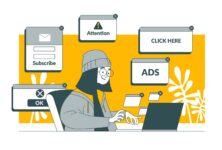





Ми у соцмережах: